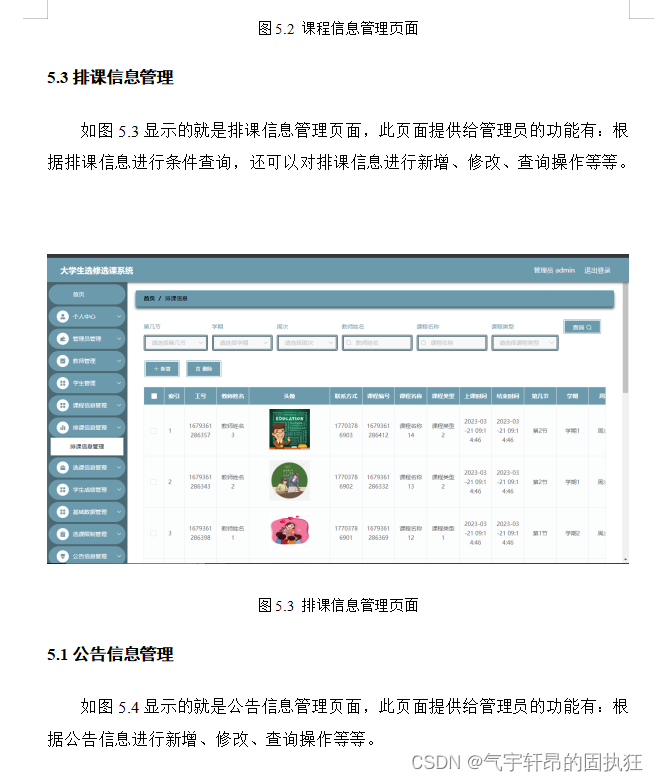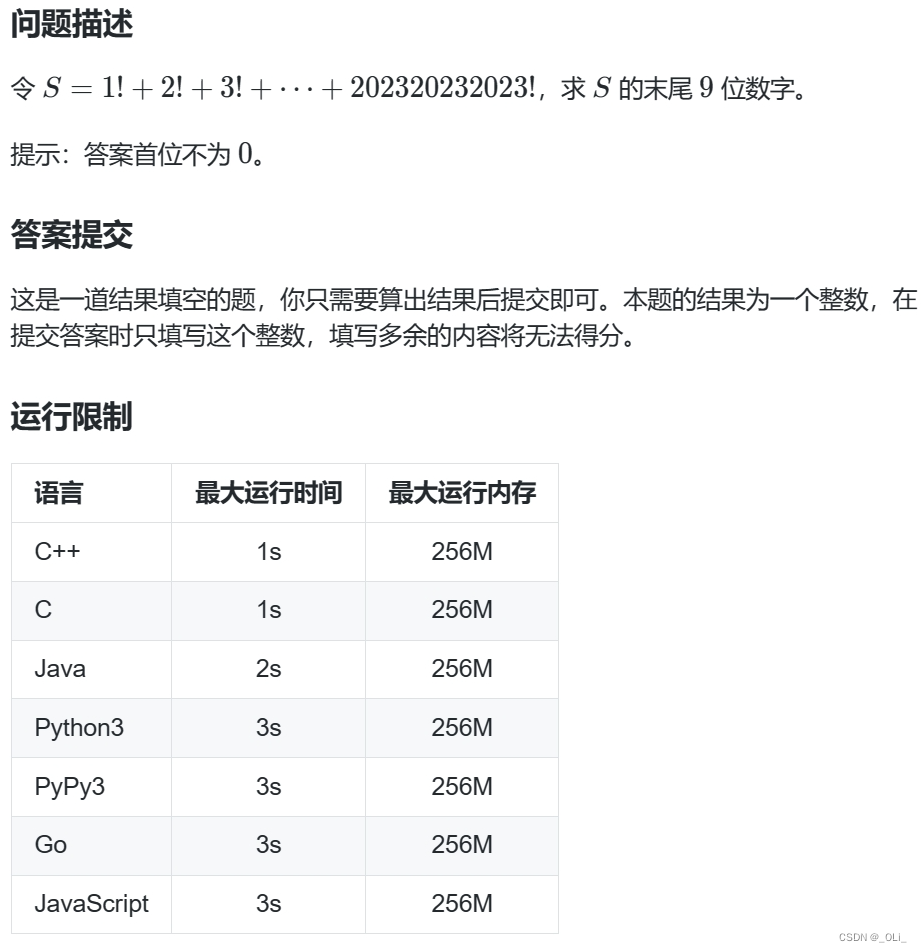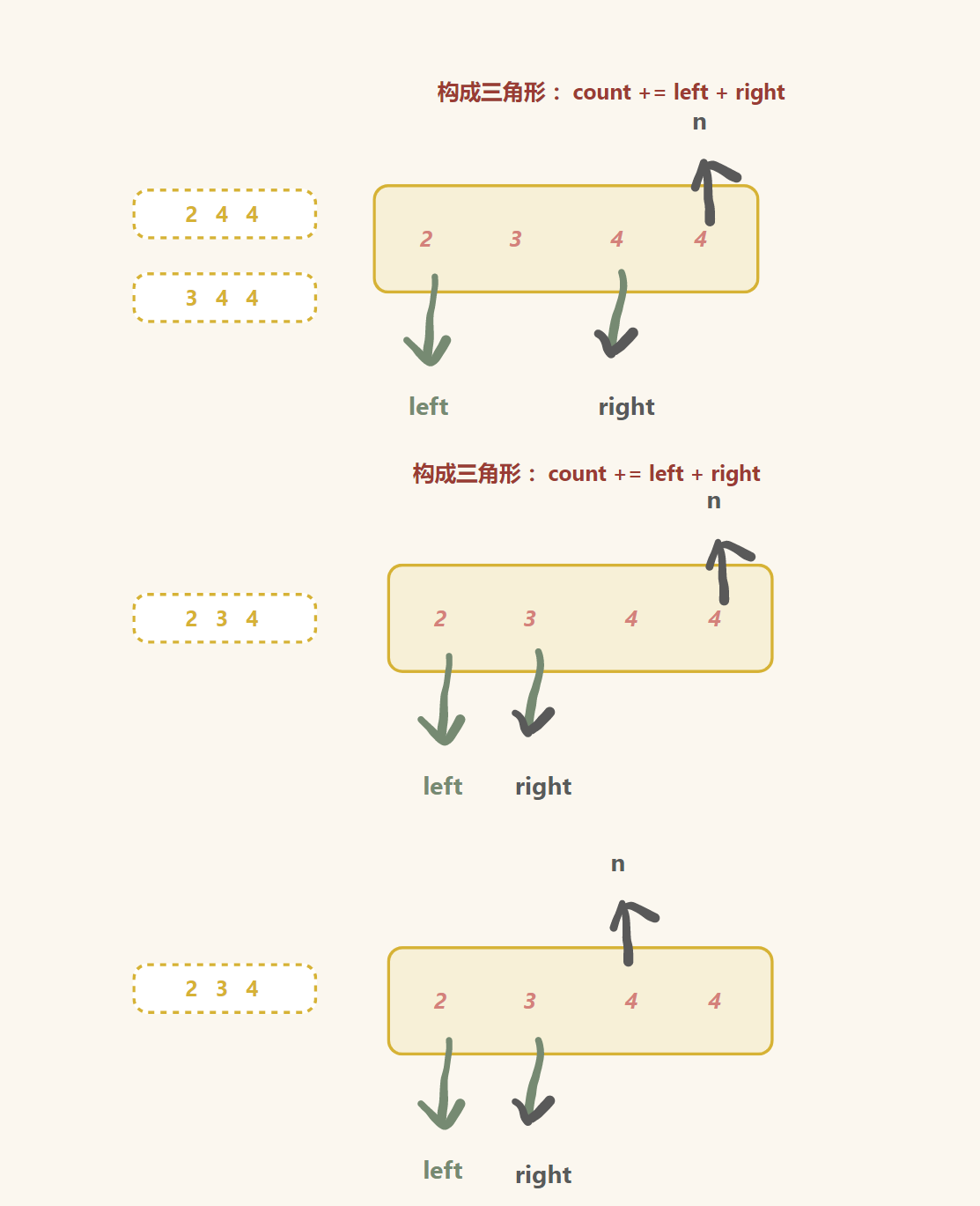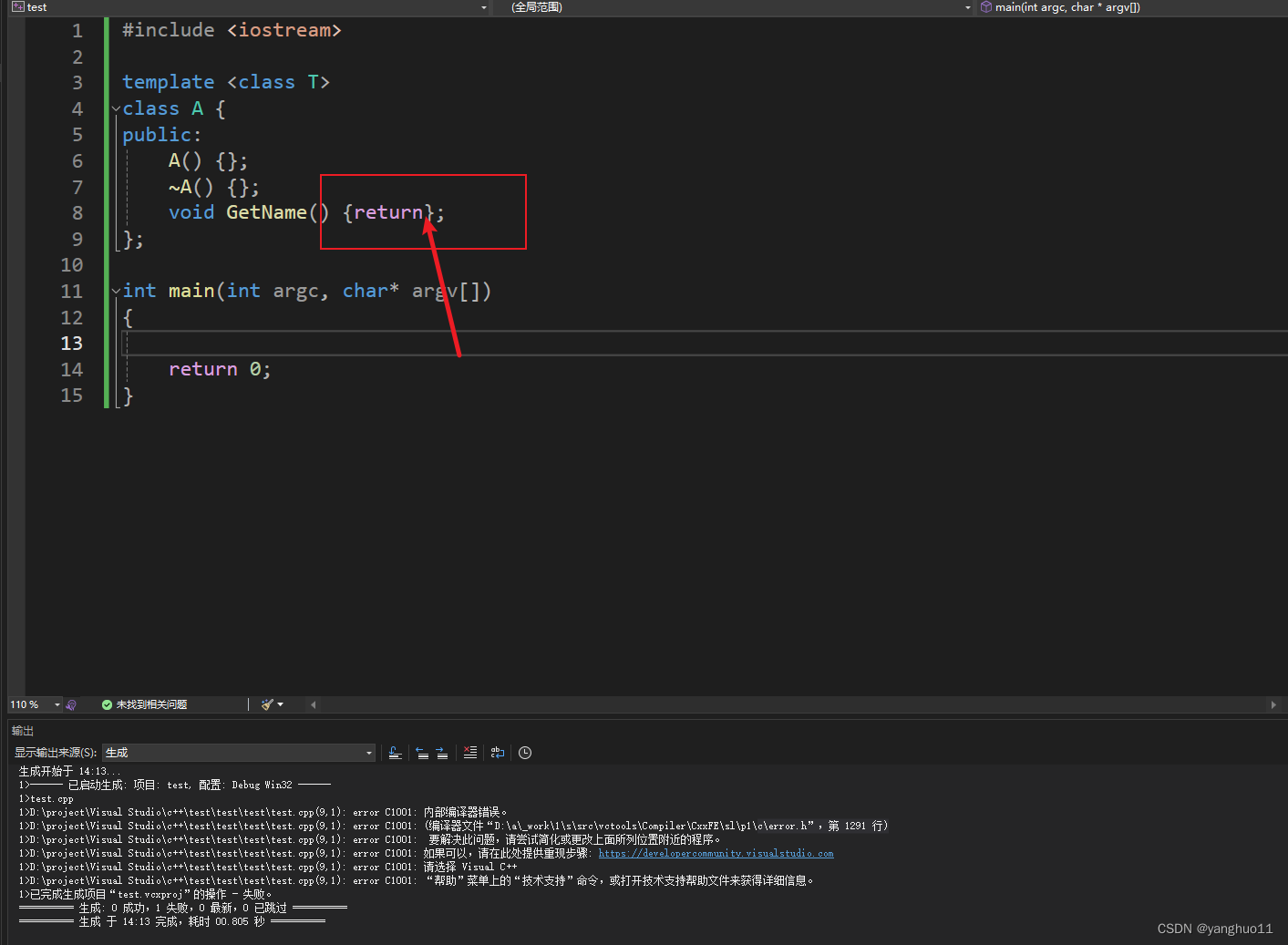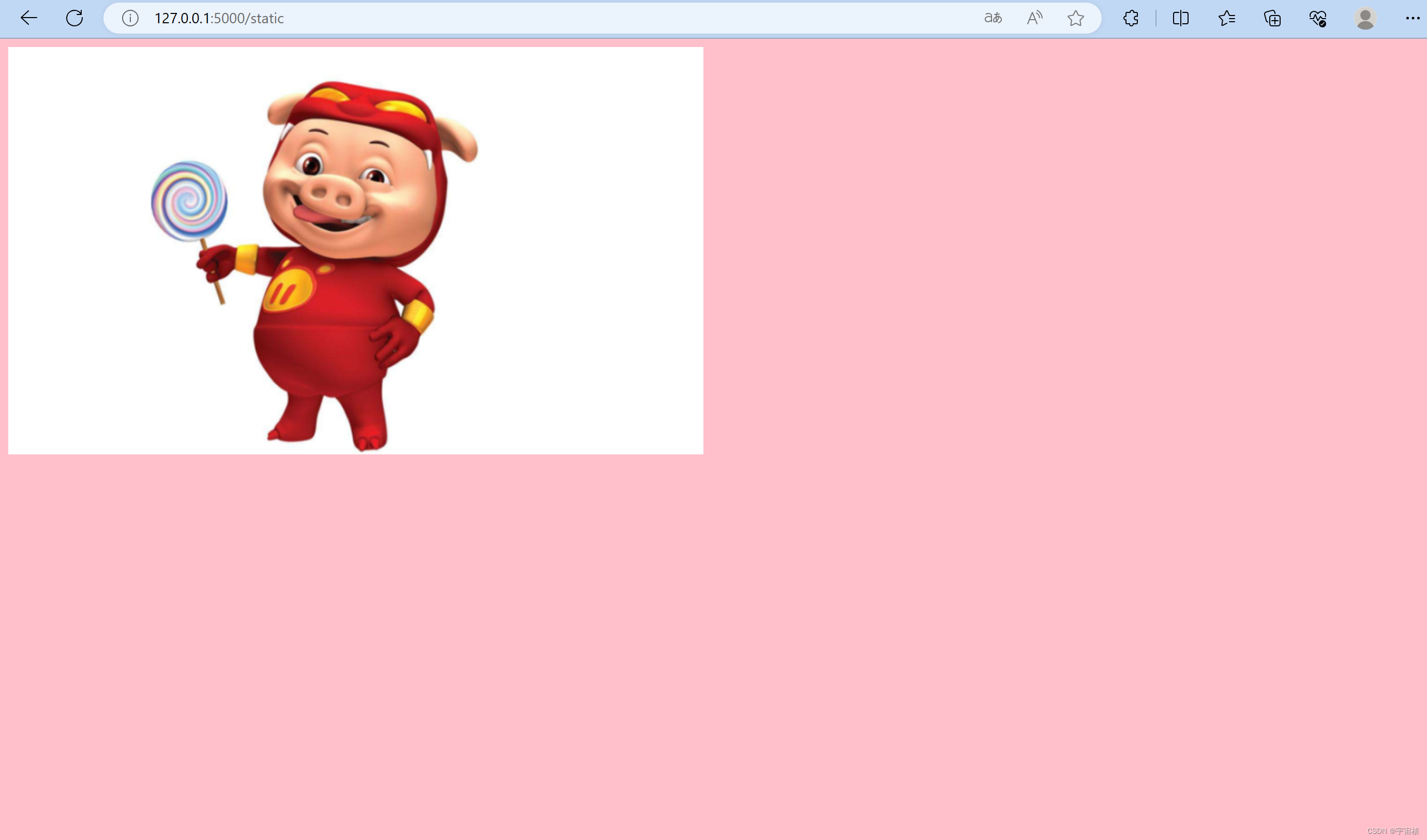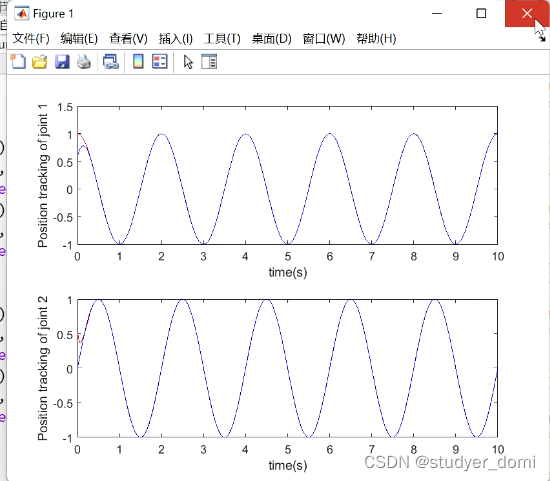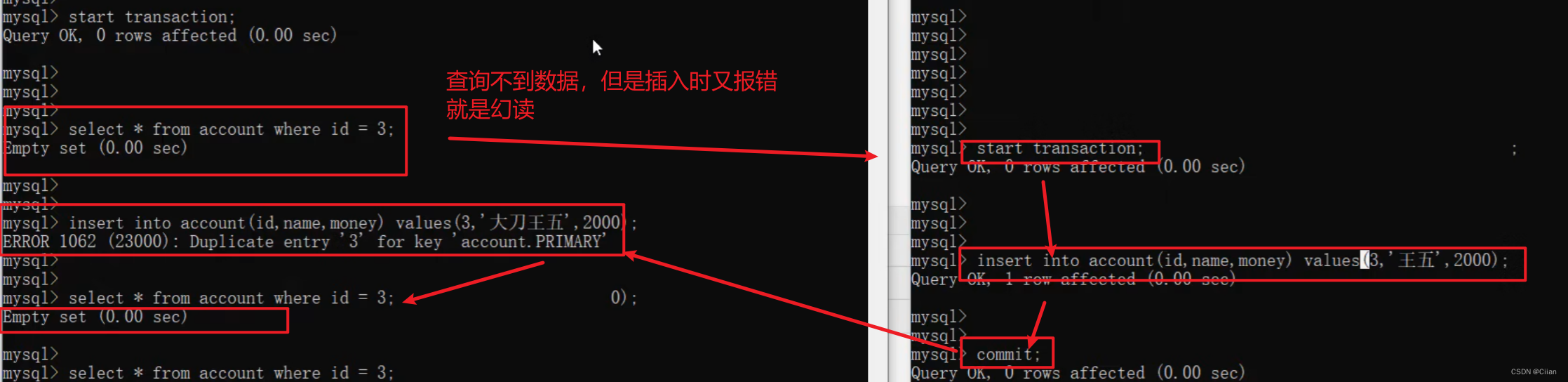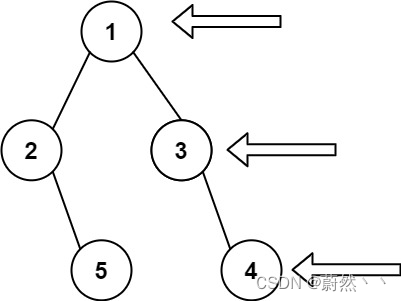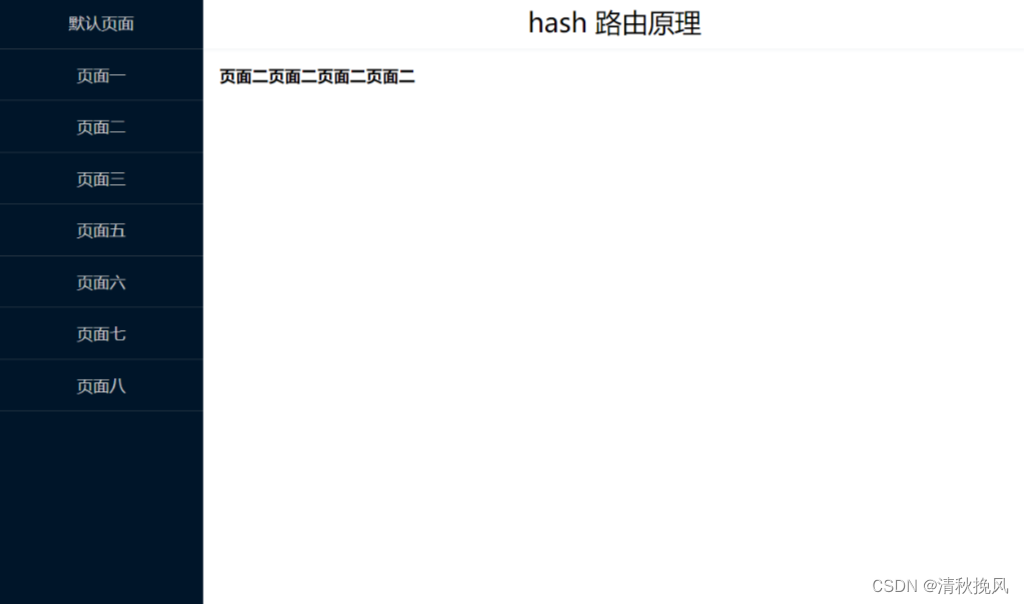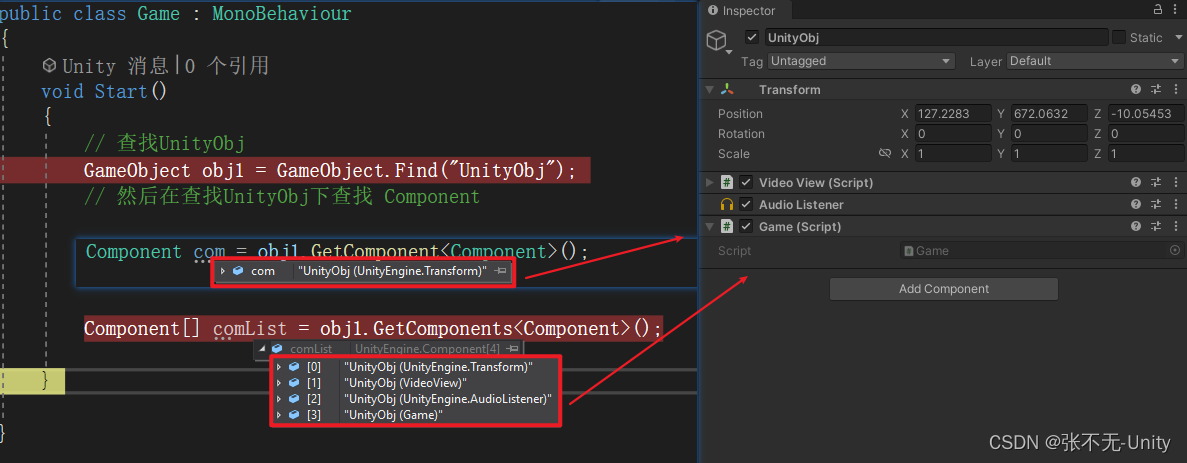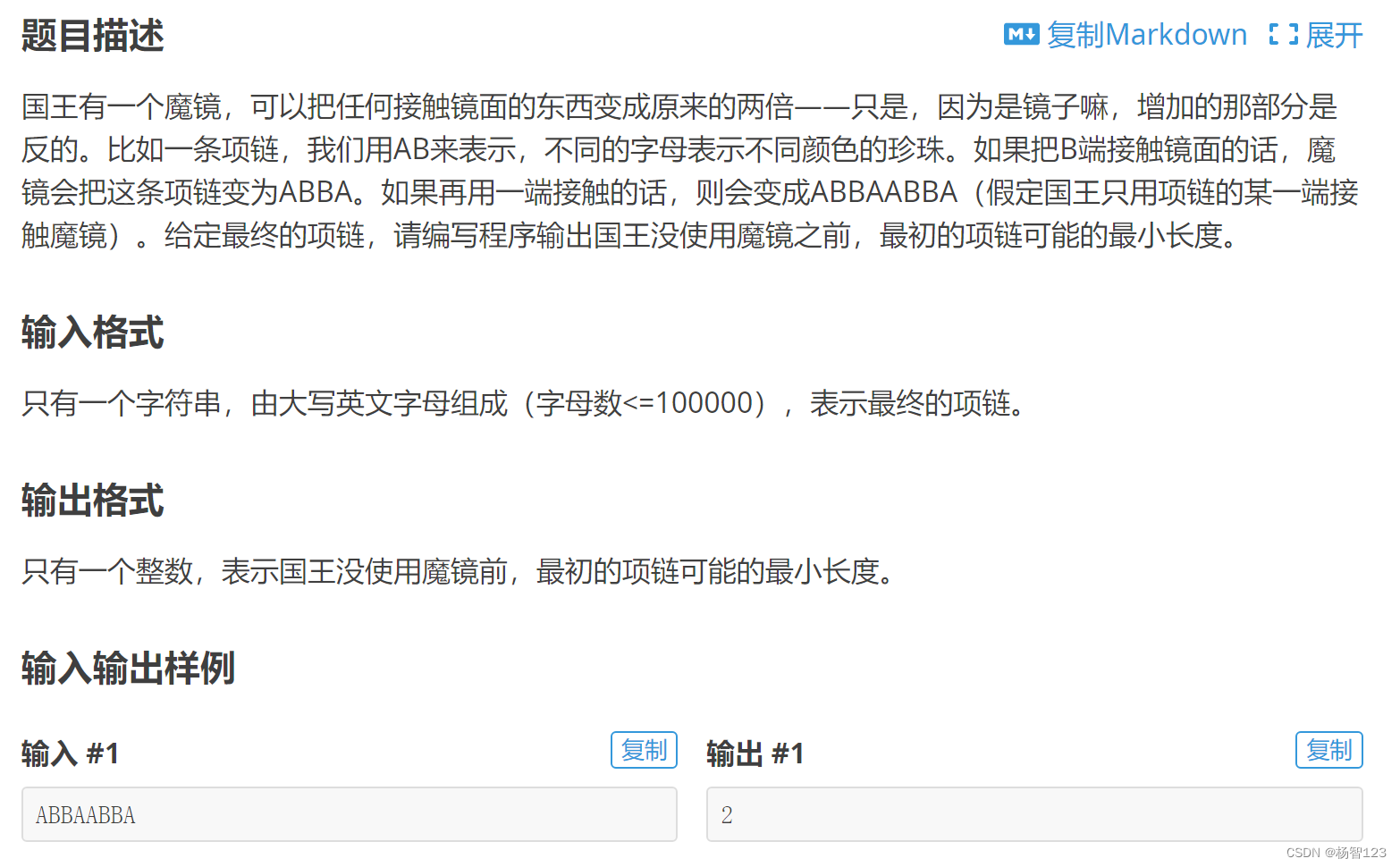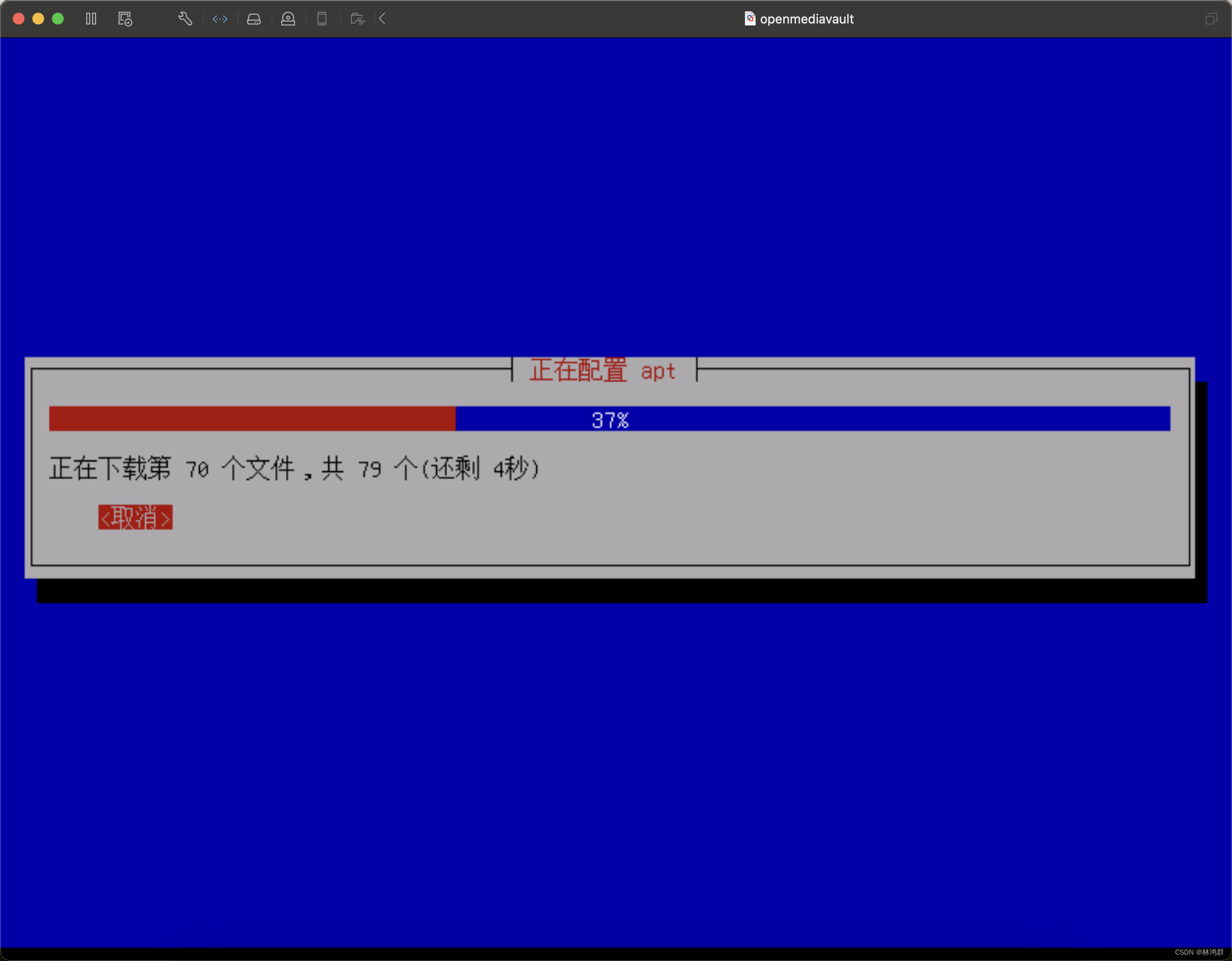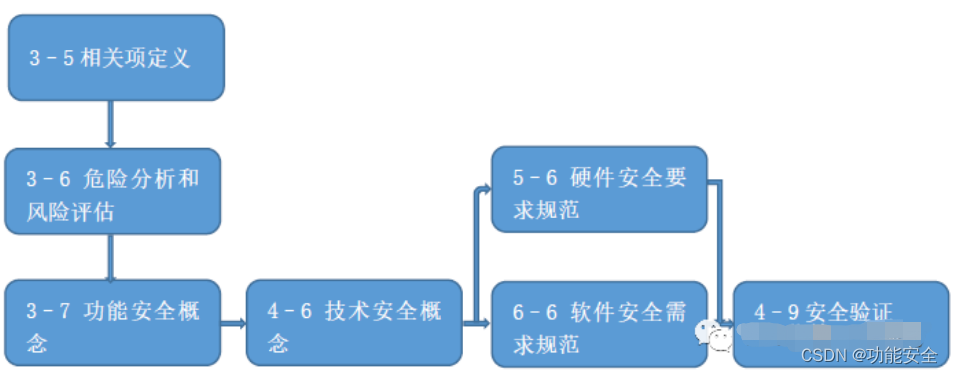1.裁剪图像
(1)用GIMP打开图像。

(2)在工具箱中选中剪裁工具。
(3)在工具箱下边的工具选项中,勾选 固定→宽高比,并在下面的数值框中输入1:1。
(4)在图像中按住鼠标拖动画一个正方形,尺寸合适之后松开鼠标。

(5)按Enter键,完成剪裁。
(6)修改图像尺寸
a. 点击菜单图像→缩放图像,然后在“宽度”数值框中输入需要的数值100;
b. 点击“高度”数值框,其数值会自动变成与宽度一样;
c. 点击右下角的“缩放”按钮;

2.在头像上添加另一个图像
(1)拖动文件到图像区域。
(2)松开鼠标后,创建了一个新图层

(3)新图层太大了,选中新图层,修改新图层尺寸
a.点击菜单图层→缩放图层
b.把宽度数值改为50,点击高度数值框,高度值会自动改变。
c.点击右下角的“缩放”按钮
(4)去工具箱选中移动工具,在工具选项中选中“移动激活图层”
(5)用鼠标点击并拖动新图层到图像右下角位置

3.在头像上添加文字
(1)去工具箱选中文字工具
(2)在图像合适位置点击一下,就可以输入文字
(3)输入文字
(4)在工具选项中设置字体、字号、颜色

(5)点击菜单文件→导出为
不要点 文件→保存 或者 文件→另存为,这两个命令只能保存XCF格式,不能保存PNG格式;而菜单文件→导出为可以导出成PNG格式;
(6)选择一个目录,文件名后缀用.png,点击导出按钮。
头像就制作完成了。